使用AI快速制作个性字体(海报字体设计)
- 软件名称:
- Adobe Illustrator CS6 (AI cs6) 精简绿色中文版(32位+64位)
- 软件大小:
- 205MB
- 更新时间:
- 2014-05-11
1、打开AI(我安装的是AI cs6), 新建一个文档,文件大小没所谓,因为AI生成的是矢量图,复制到ps生成的智能对象/形状图层,能够无限放大/缩小,不会失真,记得在高级选项中选择对应的颜色模式。
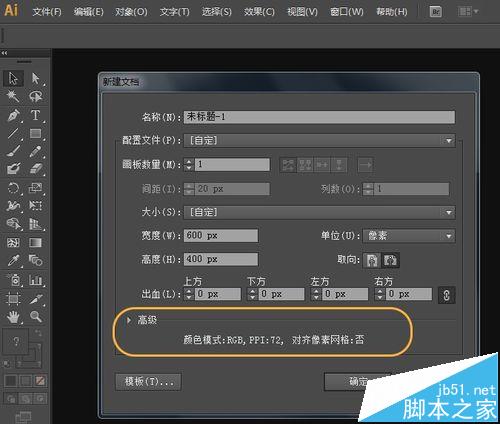
2、在图层上打上“我是吃货”几个字作为参考,字体样式随意,只是让我们看下字是怎么写的,防止写错。(PS:大家有没有这样的经历,很久没有用笔写字了,突然让你写,写出来会觉得不像,感觉好像写错了哈?我就经常这样,所以会打出字来参考,防止写错。)选择钢笔工具,调整其相关属性如下图(画笔定义处可不更改):
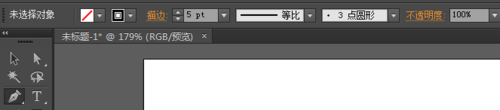
3、然后使用钢笔工具,大概绘制对应的笔画,如下:这里跟大家讲下怎样断笔画。当我们画完一个笔画时,按住ctrl键,点击笔画意外空白处,即可以。再次点击,则开始绘制下一笔画。当然,有手绘板的伙伴可以直接使用画笔工具把字体写出来。

4、切换直接选择工具(快捷键A),对我们的笔画进行调整。(调整端点,及笔画的比例)我想做一款比较可爱是仿手写的字体,所以调整笔画比较像是随意的(不是很平,有点斜),字体上大下小,看起来会比较萌。需要注意的是,我们设计的字体要统一性,不要一些很可爱,一些很正规,至少要让人觉得是一个人写的吧?看起来要舒服。这一点不明白的伙伴们可以多模仿一下字库里面的字体结构。调整效果如下:

5、更改字体线条的粗细。加粗后,我们会发现有些字体的笔画间隙有问题,于是我们再次调整笔画间的距离,如下:
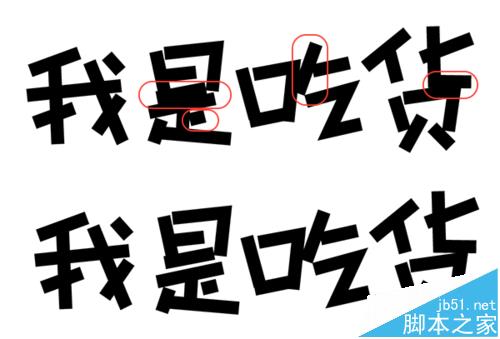
6、后再观察一下字体,转角位置很尖,我们切换成选择工具(V),选择全部文字,然后在上方调整属性:选择描边-边角-选择第三种方式,如下:
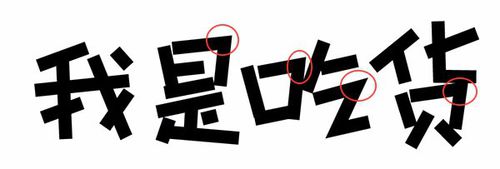
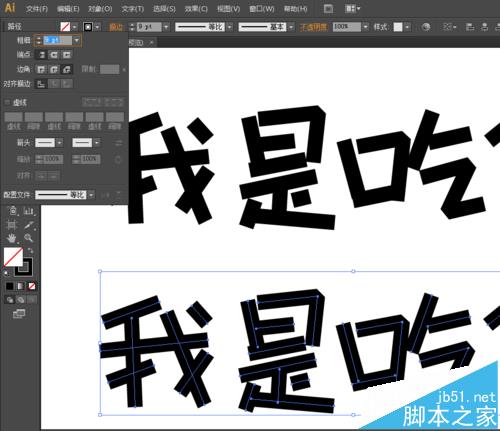
7、当我们确定好字体粗细的主题结构后,选择全部字体,选择菜单栏处对象——路径——轮廓化描边。这样字体就从线条转化成形状,此时,我们可以使用直接选择工具调整笔画细节。
如下:
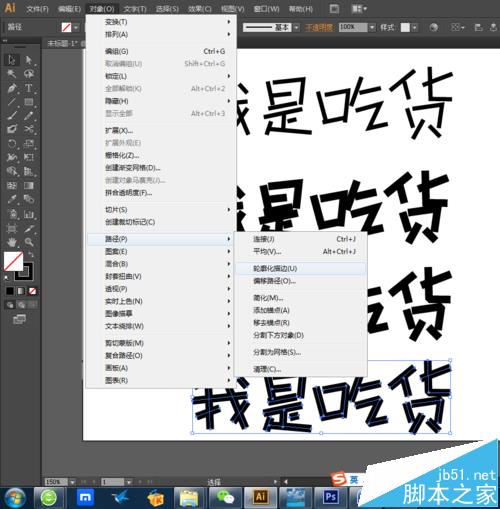

8、生成好的字体可直接选择复制(ctrl+c),然后粘贴(ctrl+v)到ps(记得选择粘贴为矢量对象/形状图层哦,粘贴为形状图层的话,还可以使用ps的直接选择工具和路径选择工具进行二次修改哦),进行字体的调色,加工等。当然,你也可以选择在AI里面加工修饰好字体后,在贴到ps里面。下面是使用这种方法生成的几个案例。

相关推荐:
AI中怎么做字体呈曲线排列?
ai怎么制作排列成五角星形状的文字?
AI怎么把文字转换成路径?ai字体转换路的详细教程
发表评论 取消回复